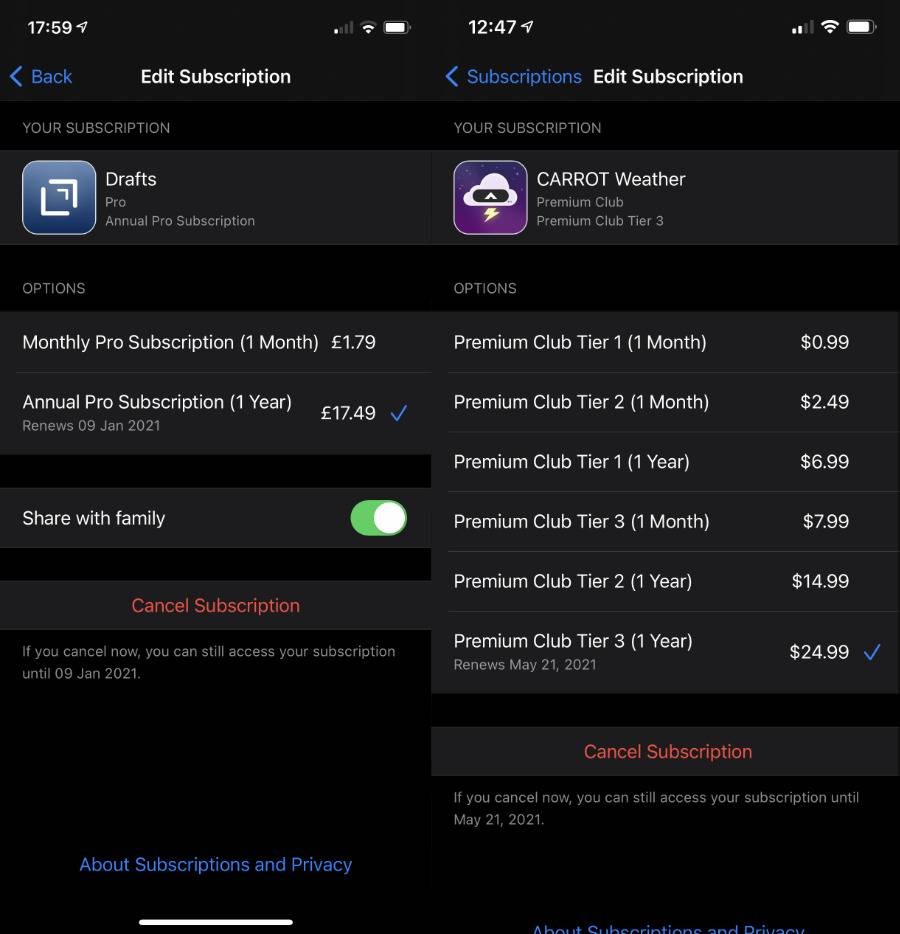Oculus Quest 2是一款坚固的设备,但如果出现问题,或者您正在摆脱它,您将需要执行恢复出厂设置。有两种恢复出厂设置的方法:通过手机应用程序或耳机。
警告:在您重置之前,请阅读此内容!
成功将 Quest 2 恢复出厂设置后,它将处于与您第一次开箱时相同的状态。您的所有数据都将消失,包括您的帐户数据、游戏、屏幕截图、视频剪辑和游戏存档。如果可能,请务必在重置之前让您的 Quest 与您的在线帐户同步。如果你不这样做,这些信息将永远丢失。
如果您没有时间同步照片或视频,您可以使用USB-C 数据线将 Quest 2 连接到 PC 。在耳机中,系统会提示您确认从计算机访问数据。获得批准后,Quest 2 将在文件资源管理器中显示为驱动器。从那里您可以将您的信息备份到您选择的位置。
如何使用应用程序重置 Oculus Quest 2
假设您的手机上安装了适用于iPhone或Android的 Oculus 移动应用程序,您已登录,并且您的 Quest 2 列在应用程序的注册设备中,您可以轻松执行恢复出厂设置。这是重置 Quest 耳机最方便的方法,但如果您的耳机出现问题,它并不总是有效。这是如何做到的:
首先,确保您的 Quest 已充电,然后在手机上打开 Oculus 应用。
点击“菜单”按钮开始。
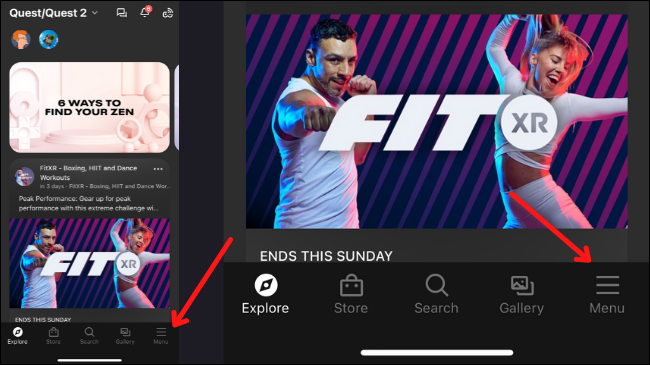
点击“设备”以找到您的耳机。
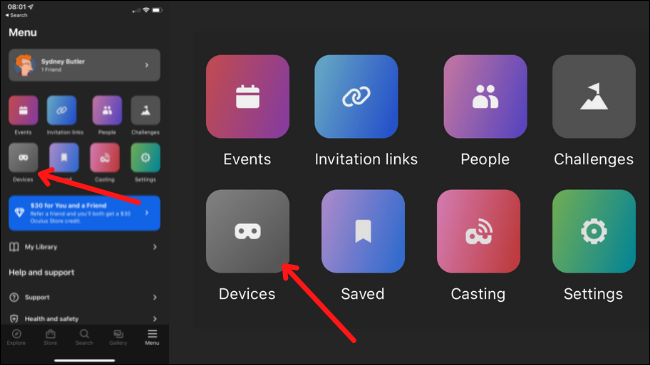
点击您要重置的耳机,然后点击“高级设置”。
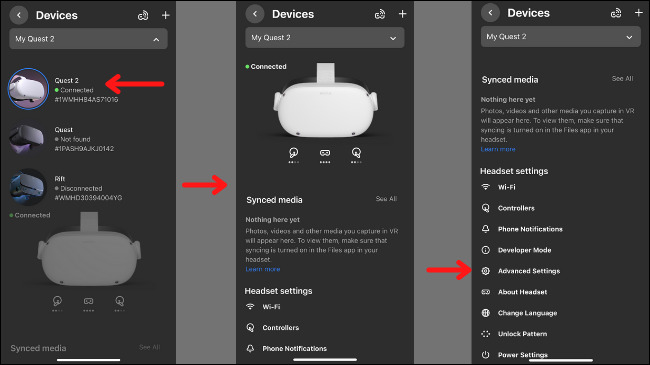
点击此菜单中的“恢复出厂设置”,然后点击“重置”确认您的选择。
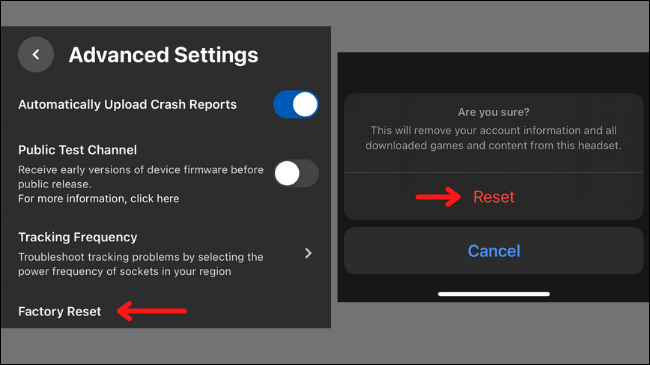
现在只需等待您的耳机恢复出厂设置即可。
如何在耳机上重置 Oculus Quest 2
如果您的 Quest 2 未连接到应用程序或您无权访问该应用程序,您可以使用耳机上的按钮强制恢复出厂设置:
确保您的 Quest 已充电,关闭耳机,然后戴上耳机。按住电源和降低音量按钮,直到看到启动屏幕。请注意,这些是 Oculus 的开机画面。它在您的 Quest 中可能看起来有些不同,但原理是相同的。
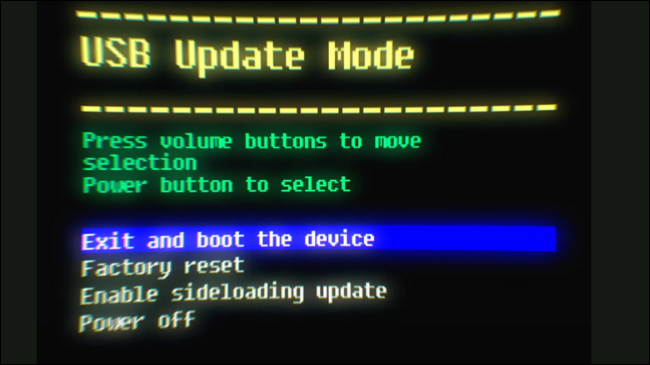
使用音量按钮突出显示“恢复出厂设置”,然后按电源按钮将其选中。
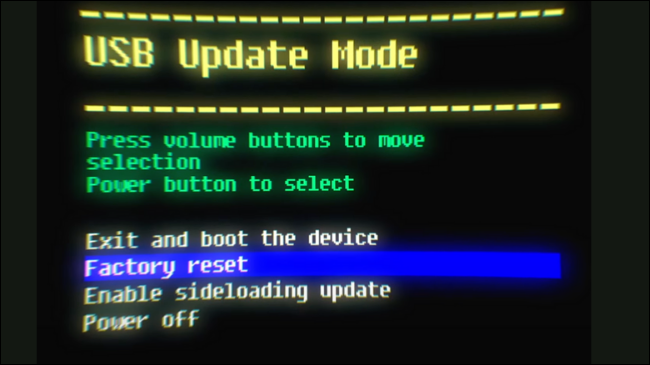
再次按下电源按钮以确认您的选择。
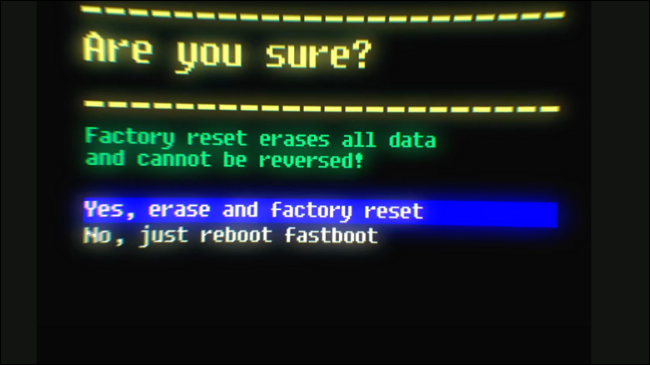
现在等待重置完成,您可以从头开始设置 Quest 2,也可以将其装箱出售或赠送。
未经允许不得转载:表盘吧 » 如何将 Oculus Quest 2 恢复出厂设置